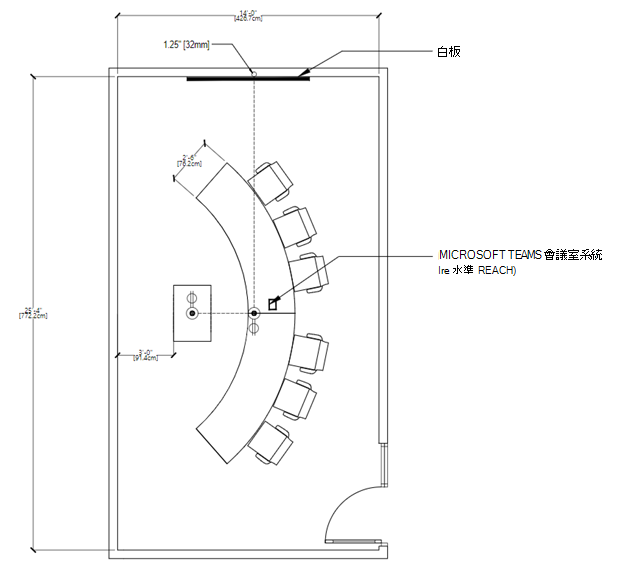步驟 3 - 設計新的會議空間或更新現有空間
本文旨在引導用戶瞭解如何使用 Microsoft Teams 會議室 解決方案和裝置優化會議空間。 它包含有關 Teams 會議室 裝置和解決方案使用方式、版面配置和規格的資訊。
選取您要設計並建立簽名 Microsoft Teams 會議室 會議空間,還是要更新既有部分元件的現有傳統空間,例如會議數據表、顯示器等。
Microsoft Teams 會議室 可以部署到任何現有的會議空間。 這些空格通常會有會議表格、白板、軟木板和投影系統,可從裝置呈現內容。 藉由整合現有的傢俱和音訊視覺硬體,Teams 會議室 可以簡化演示者會議前的設定,並讓遠端使用者等於會議中的參與者。

傳統房間大小和容量

這個空間最多可容納 10 個人。 您需要大約 25 呎寬 14 呎深的空間。
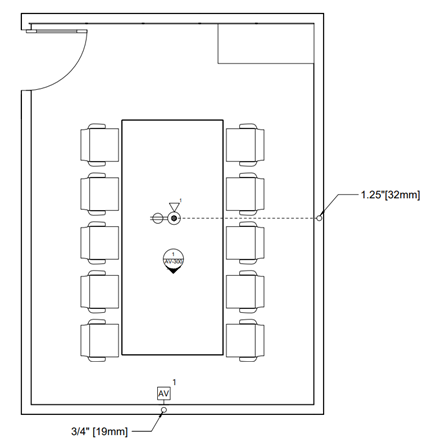
傳統房間傢俱

此會議室內含一個矩形會議表格,在許多會議空間中很常見。 參與者可以坐在表格的任一側,並清楚檢視會議室的前方顯示器。
傳統設備安裝


選取硬體位置通常是由選取指定會議空間內所使用的Teams會議室認證硬體所驅動。
| 元件 | 建議 |
|---|---|
| 主控台 | 將觸控主控台放在會議表格中央。 如果表格兩邊的參與者都需要操作主機,請考慮要旋轉的主機。 確定主機不會妨礙個人裝置和檔的使用。 |
| 計算 | 有些 Teams 會議室 裝置有個別的觸控控制台和計算元件。 如果您的計算機元件是分開的,請在從主機和所有房間周邊設備 (顯示器、麥克風、喇叭等位置找到元件,) 可以連線到元件。 |
| 主要相機 | 將相機架設在可讓相機檢視整個房間的位置。 顯示器下方和水準置中對齊通常是可讓所有參與者檢視的一個好位置。 如果您選擇具有整合式相機的聲列,您的位置選項可能僅限於顯示器下方。 放置相機時,請記住相機的檢視欄位。 |
| 內容相機 | 如果您有白板,並打算使用內容相機,請確定相機的位置不會干擾您的顯示器。 相機必須放在離牆至少幾呎的距離處,才能看到白板。 如果您使用投影機,請確定相機不會在投影機螢幕上投影。 |
| 麥克風 | 在會議表格上放置至少兩個麥克風,讓參與者距離一個 (完全距離取決於您使用的麥克風) 。 確定麥克風涵蓋範圍重疊,讓所有參與者都能聽到。 視會議室的建構方式而定,將麥克風放在吊頂可以替代。 |
| 顯示器 | 安裝您的顯示器,讓所有參與者都能輕鬆查看。 請確定它所在的牆壁有足夠的強度來支撐顯示器的寬度,而且您可以從顯示器開機到 Teams 會議室 主機或計算裝置。 |
| 揚聲器 | 如果您沒有選擇具有整合式相機的聲列,請將喇叭放在顯示器的任一側,以充分利用立體聲音頻。 您也可以將喇叭放在上限中,但考慮到空間音訊的左右通道位置。 此外,您也可以嘗試維持喇叭和麥克風之間的分隔,而這兩者也可能會放在上限中。 |
我們建議您將 Microsoft Teams 會議室 計算和觸控控制台安裝在表格中,並配備整合式相機和音效列裝置, (空間音訊的獨立左右通道音訊) 安裝在會議室前方顯示器下方。 請務必讓主機與參與者接觸,而不要妨礙他們使用表格來處理個人裝置和/或檔。
大部分的參與者會選擇透過個人裝置加入 Teams 會議,以共用這類會議室中的內容。 不過,會議室內本機視訊簡訊簡訊也應以易於存取的方式提供給無法加入會議通話的人員。
本機視訊簡訊簡訊

雖然許多參與者可以選擇透過個人裝置透過 Teams 會議加入 Teams 會議,以共用這類會議室中的內容,但會議室內的本機視訊簡訊簡訊也應以易於存取的方式在表格中提供。
基礎設施

| 元件 | 建議 |
|---|---|
| 電氣 | 至少應該在數據表 (為使用者) 和設備安裝位置提供電源連線。 如果共同建立裝置是在空間中使用,也可能需要在其位置 () 電源連線。 |
| 網路掉落 | 使用者) 的數據表 (以及 Teams 會議室 解決方案) 主網路的設備安裝位置 (都應提供網路連線。 如果共同建立裝置是在空間中使用,連線到主網路的網路連線也需要 Teams 會議室解決方案。 |
| 牆的四分五比一 | 在這類會議室中,至少兩面牆應經過聲學處理,以防止會議期間發生回音和周遭環境噪音問題。 |
| 視窗區 | 這類房間內的視窗光線可能會對光線造成負面影響,並同時對相機影像和前室顯示器產生眩光和陰影。 任何具有視窗功能的空間也應該具備窗口搜尋功能,讓外部光線在會議期間遭到封鎖。 |
| 樓層作業 | 這類房間的樓層應有毯子,或是以聲學方式處理,以防止會議期間發生回音與周遭環境噪音問題。 |
| 照明 | 應提供頭頂燈號以平均顯示空間,會議室參與者看起來不會被刷淡或坐在深色空間中。 為了避免出現眩光,應努力將房間前顯示器上的直接光源、共同建立裝置或空間內的其他反射表面降到最低。 |
意見反應
即將登場:在 2024 年,我們將逐步淘汰 GitHub 問題作為內容的意見反應機制,並將它取代為新的意見反應系統。 如需詳細資訊,請參閱:https://aka.ms/ContentUserFeedback。
提交並檢視相關的意見反應